Командний рядок linux
Запуск і основні поняття
Консоль відкривається в Ubuntu через меню "Додатки - стандартні - термінал". В результаті ви побачите стандартну командний рядок. Крім того, якщо ви перебуваєте в підвішеному стані, ви можете скористатися цією консоллю. Натисніть клавіші ctrl + alt + F1 (замість F1 можна використовувати і інші функціональні клавіші) і отримаєте консоль без графіки. Щоб продовжити, вам потрібно буде ввести ваше ім'я користувача та пароль. Так доречі. Щоб повернутися з повноекранної консолі в звичний графічний режим, натисніть ctrl + alt + F7
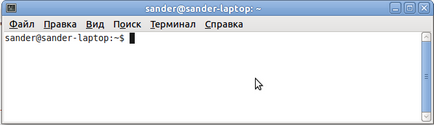
Як і у випадку з Windows. в консолі можна пересуватися з директорії в директорію командою cd. Переміщаються файли командою mv. копіюються - cp. видаляються - rm. Ключ -r у цих команд дозволяє виконувати операції "рекурсивно" - з урахуванням вкладених директорій, а -f - форсовано (не питаючи підтвердження).
"Дисков" (типу з :) під Лінукс немає. Верхній рівень - це /. Ваші файли, скоріше за все, знаходяться в директорії / home / username. де username - ваш логін. Щоб видалити всі, потрібно ввести команду rm -rf / (правда, потрібно мати підвищені права).
Роздрукувати весь вміст файлу на екран можна командою cat. а інтерактивно переглядати - командами less і more.
Ще одна дуже зручна функція. Почніть набирати команду і натисніть табуляцію. Якщо команда вже однозначно визначається по початку, вона буде автоматично дописана. Якщо немає, можете натиснути табуляцію ще раз, щоб побачити список можливих продовжень.
Подивитися список файлів в поточній директорії можна командою ls. а детальний список - ls -l. Давайте детально вивчимо результати виведення:
Якщо під Windows виконуваними є файли з розширенням com і exe, то тут виконуваних є будь-який файл з прапором "x". Наприклад, текстовий файл може інтерпретуватися і як просто текст, і як набір команд. У разі подвійного клацання по файлу (не в консолі) він буде виконаний, якщо у нього є прапор "x".
Змінюються права командою chmod. Наприклад, chmod + x filename зробить файл filename виконуваним. Це може бути необхідно, наприклад, для запуску Windows-програм через Wine.
Але права не обмежуються розміщенням атрибутів. Справа в тому, що не всі файли належать вам! Навіть якщо ви єдиний фактичний користувач комп'ютера, ваш логін username - не єдиний користувач на ньому. По-перше, є користувач root - головний адміністратор.
Якщо ви спробуєте зайти в систему під користувачем root, у вас цього не вийде. Справа в тому, що після установки Ubuntu за замовчуванням ви не знаєте пароль цього користувача. Але це не страшно, якщо вам це знадобиться, ви зможете пароль root поміняти.
Як же так? Яким чином ви, звичайний користувач, поміняєте пароль головного адміністратора? А вся справа в тому, що ви не зовсім звичайний користувач. Ви не головний адміністратор, але ви маєте право підвищувати свої права. Тобто якщо на виконання якихось дій потрібні права адміністратора, система просить вас знову ввести свій пароль, і ви ці права отримуєте. Не всі користувачі на комп'ютері мають право отримання прав, але якщо це ваш персональний комп'ютер, то фізично ніяких інших користувачів і немає.
Як це відбивається в командою рядку Linux? Є, по-перше, команда su. Якщо ви її введете, то система попросить ввести пароль користувача root. Після введення ця консоль починає працювати від його імені! Обережніше з командами! А ще є команда sudo. Якщо ви вводите її, то те, що йде після, буде виконуватися з підвищеними правами. Наприклад, sudo shutdown вимкне комп'ютер. Після введення такої команди система просить ваш пароль.
На цьому я хочу закінчити статтю. Можливо, командний рядок Linux вам особливо і не знадобиться, але про всяк випадок варто уявляти, як там все влаштовано. Успіхів!